iPad用Logic Proユーザガイド
- Logic Pro 1.1の新機能
-
- アレンジの概要
-
- リージョンの概要
- リージョンを選択する
- リージョンをカット、コピー、およびペーストする
- リージョンを移動する
- リージョン間のギャップを削除する
- リージョンの再生をディレイする
- リージョンをトリムする
- リージョンをループさせる
- リージョンを繰り返す
- リージョンをミュートする
- リージョンを分割および結合する
- リージョンをストレッチする
- ノートピッチ別にMIDIリージョンを分離する
- リージョンを所定の場所にバウンスする
- オーディオリージョンのゲインを変更する
- トラック領域でリージョンを作成する
- MIDIリージョンをDrummerリージョンまたはパターンリージョンに変換する
- リージョン名を変更する
- リージョンのカラーを変更する
- リージョンを削除する
- オーディオリージョンにフェードを作成する
- フェーダーを使ってミキシング機能にアクセスする
- 著作権
iPad用Logic ProのSculptureのグローバルパラメータ
Sculptureのグローバルパラメータは、音源の全体的な動作に影響を与えます。
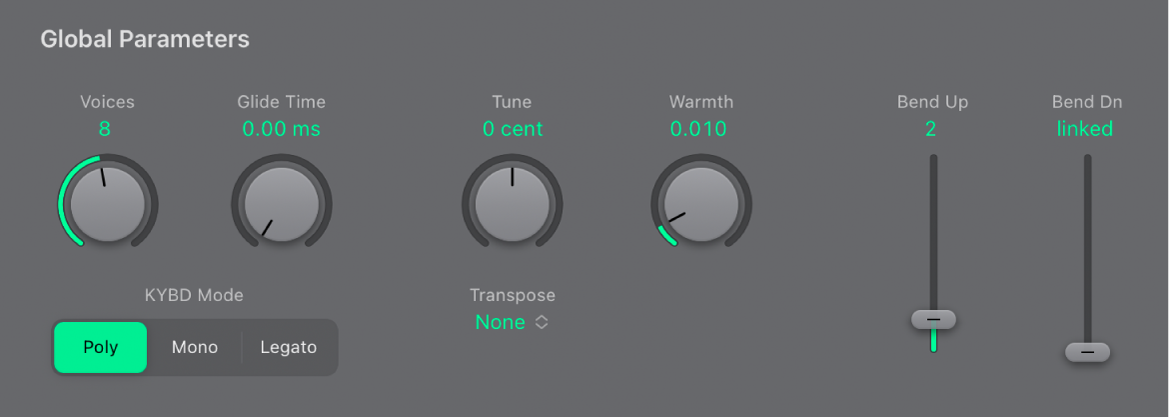
グローバルパラメータ
「Voices」ノブ: 同時に鳴らせるボイスの最大数を指定します。Sculptureの同時発音数は最大16ボイスです。
「Glide Time」ノブ: あるピッチから次のピッチまで徐々に変化するのに要する時間を設定します。「Glide」パラメータの動作は、選択したキーボードモードによって異なります。
キーボードモードを「poly」または「mono」に設定し、「Glide」の値を0以外に設定すると、ポルタメントがかかります。
「legato」を選択し、「Glide」の値を0以外に設定すると、レガート奏法(あるキーを放さないまま次のキーを押す)で演奏したときのみポルタメントがかかります。レガート奏法で演奏しない場合、ポルタメントは動作しません。これは「フィンガードポルタメント」と呼ばれます。
「KYBDモード」ボタン: 動作をポリフォニック、モノフォニック、レガートから選択します。例えばオルガンやピアノのように、多声(ポリフォニック)の楽器では同時に複数の音を出すことができます。旧式のアナログシンセサイザーの多くは単声(モノフォニック)であり、金管楽器やリード(有簧)楽器のように一度に1つの音しか出すことができません。とはいえ、多声楽器では真似のできない演奏方法が可能なため、多声楽器よりも不利だとは言いきれません。
「Mono」モードでは、スタッカート奏法によって新しいノートが鳴るたびにエンベロープジェネレータがトリガされます。レガート奏法(キーを押さえたまま新しいキーを押す)の場合、エンベロープジェネレータがトリガされるのはレガートの最初のノートのみです。その後、最後に押したキーを放すまでエンベロープのカーブが続きます。「mono」モードはマルチトリガモードとも呼ばれます。
「legato」モードもモノフォニックです。ただし、スタッカート奏法(あるキーを放してから次の音のキーを押す)の場合のみエンベロープジェネレータが再度トリガされます。レガート奏法で演奏した場合は、エンベロープが再トリガされません。「legato」モードはシングルトリガモードとも呼ばれます。
注記: どのモードでも、新しいボイスを割り当てるのではなく、ボイス(鳴っていてもいなくても)を同じピッチで再トリガします。このため、特定のノートを複数回トリガすると、ノートオン時点でのモデルの現在の状態に応じて、音色がわずかに変動することになります。弦が特定のノートに対してまだ振動している場合には、同じノートを再トリガすると、進行中の振動、つまり弦の現在の状態と干渉し合います。振動中の弦が本当の意味で再トリガされるのは、振幅エンベロープのアタックスライダが両方とも0に設定されている場合だけです。いずれかのスライダがそれ以外の値に設定されている場合は、ノートを再トリガすると、そのつど新しいボイスが割り当てられます。Sculptureの振幅エンベロープを参照してください。
「Tune」ノブ: 音源全体をセント単位で細かくチューニングします。1セントは半音の1/100に相当します。
「Transpose」ポップアップメニュー: 音源全体をオクターブ単位でチューニングします。コンポーネントモデリングでは一部の設定によってピッチを大幅に変えることができるため、粗調整はオクターブ単位の調整に限られます。
「Warmth」ノブ: 各ボイスの音程をわずかにずらし(デチューンし)、サウンドに暖かみ(厚み)を持たせます。このパラメータは、アナログシンセサイザーの部品や回路によって生じるランダムな変動をエミュレートします。
「Bend Up/Dn」スライダ: 上方向と下方向のピッチベンドの範囲を設定します。
上方向と下方向のピッチベンド(MIDIキーボードのピッチベンドコントローラを使用)それぞれについて、個別に設定できます。
「Bend Dn」が「linked」(一番下の位置)に設定されている場合は、上下両方のベンド範囲を設定するために「Bend Up」スライダの値が使われます。
注記: 実際のギターの弦と同様に、弦に対してベンディングを行うと、単なるピッチベンドではなくモデルの弦の形状も変化します。